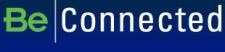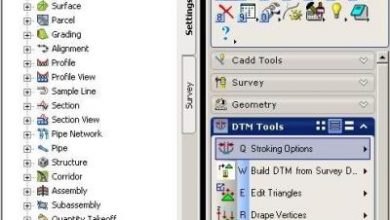Öppning, märkning och theming en .shp fil med Micro V8i
I den här artikeln kommer vi att se hur man öppnar, tematiserar och märker en shp-fil med Microstation V8i, samma fungerar med Bentley Map. Även om de är arkaiska 16-bitarsfiler, gamla som vissa -många- av mitt grå hår är det oundvikligt att de fortsätter att användas i vårt geospatiala sammanhang. Det är uppenbart att dessa kriterier är tillämpliga på vektorobjekt kopplade till andra datakällor.
En dag pratade jag om hur man använder Microstation V8, De importerade, de märktes och också hur man gör tema.  För den tiden använde jag Microstation Geographic version 2004, som jag överraskande ser att många fortfarande använder den med stor tillfredsställelse -eller rädsla för migrering-. I det här fallet ska vi använda Microstation PowerView version Select Series 3, detta motsvarar mer eller mindre vad PowerMap var, med ett pris på cirka 1,500 XNUMX $ för en evig licens.
För den tiden använde jag Microstation Geographic version 2004, som jag överraskande ser att många fortfarande använder den med stor tillfredsställelse -eller rädsla för migrering-. I det här fallet ska vi använda Microstation PowerView version Select Series 3, detta motsvarar mer eller mindre vad PowerMap var, med ett pris på cirka 1,500 XNUMX $ för en evig licens.
Öppna en shp-fil
Med dessa versioner är det inte nödvändigt att importera shp-filen, eftersom den läser den direkt, antingen som en fil i huvudläge eller som en referens.
För detta är det gjort:
Arkiv> öppna
Sedan i filtypen väljer vi de av typen .shp, så att endast filerna av den typen listas. Som framgår av bilden kan Microstation V8i öppnas utan import, filer av typen dgn, dwg, dxf, blockfiler (.cel), bibliotek (.dgnib), även True dwg-versioner av AutoDesk (dwg och dxf), sketchUp (.skp) bland annat inklusive dgn som kan ha valfri förlängning (.cat .hid .rie .adm, etc.)
Se data från dbf
 SHP-filen har de rumsliga objekten, den upptar minst två ytterligare filer: en shx som är den indexerade och dbf som innehåller databasen länkad till de rumsliga objekten. Dessutom är .prj som innehåller projektions- och referenssystemet också viktigt.
SHP-filen har de rumsliga objekten, den upptar minst två ytterligare filer: en shx som är den indexerade och dbf som innehåller databasen länkad till de rumsliga objekten. Dessutom är .prj som innehåller projektions- och referenssystemet också viktigt.
För att se egenskaperna hos dbf-filen gör du följande:
Verktyg> geospatial> databasåtgärder
Från den här panelen väljer vi ikon 5 som heter "Granska XFM-attribut".
Minns att xfm-attribut existerar från Microstation Geographics 2004, när de tillämpade xml-föreningen av tabelldata till vektorobjekt som en utveckling av den traditionella engeneeringslänken.
 Då var det bara tillämpligt på attribut som skapats från Geospatial Administrator. Det är nu möjligt att läsa all information från databasen som är associerad med ett objekt.
Då var det bara tillämpligt på attribut som skapats från Geospatial Administrator. Det är nu möjligt att läsa all information från databasen som är associerad med ett objekt.
Skapandet av modellen
För att skapa etiketter, teman eller andra rumsfunktioner är det först nödvändigt att skapa en modell. Detta kan inte göras från arbetsytan och det ser ut som -även om det inte är detsamma- till AutoCAD-layouten
Detta görs enligt följande:
Arkiv> Karthanterare
Det kommer att begära om vi vill att modellen ska skapas, vi väljer alternativet ja, och att det läggs till som referens.
Med detta skapas en sidopanel till vänster om arbetsytan, där du kan se data både i form av funktionsklasser och nivåer. Denna modell stöder sina egna referensfiler, visar egenskaper och många andra funktioner för rumslig analys som buffertgenerering, geoprocesser (sammanfoga, korsa, exkludera ...), datalista, lokalisera och naturligtvis, vilket förklaras nedan: tema och märkt.
Tematisera efter kriterier
För att skapa tema, välj lagret med höger musknapp och välj "Symbolologi...". I det här fallet använder jag en matrikelkarta i full scan, vilket innebär att offentliga tillgångar som flodbäddar och gator har en fastighetsnyckel och representeras som skiften.
Låt oss anta att jag på min matrikkarta vill måla gatupaket grå, fastighetspaket i orange och flodpaket i blått. För detta måste jag skapa tre klasser:
Alternativet "Tematisk" symbolisering väljs, sedan skapas den första klassen, med namnet Streets, med ett villkor valt i tabellen DÄR TIPOPARCEL = 1, som visas i följande graf. Klassen kan definieras färg, linjetyp, tjocklek, transparens; i detta fall väljer vi grå färg. På samma sätt gör vi med Älvtypstomterna i blått och Fastighetstyp i gult.

När knappen "Apply" har valts är detta resultatet. Jag rekommenderar att du leker med de andra funktionerna, som att skapa klasser baserade på intervall eller andra som vi är vana vid att se i GIS-program.

Placera etiketter (etikett) från dbf
Slutligen, om det vi vill är att tomterna ska ha en etikett. Lagret väljs med höger musknapp, och "Labeling..." väljs, med denna visas en panel där vi kommer att välja "By Layer" som etikettstil, Arial-text, röd, från baskolumnen med namnet PLOTID och att text roteras inte enligt formen på plottet (Orientering fast).
Där har vi det, en dynamisk text från dbf. Naturligtvis är det möjligt att lägga till automatiska fält som ett objektområde, vilket till skillnad från ett lagrat område är dynamiskt och uppdateras med redigering av geometrin.

Märknings- och temastilegenskaper kan sparas som xml, med ett .theme-tillägg, liknande SLD-format. Så de anropas igen och appliceras på andra lager eller inom en rutin som är programmerad i VBA.
Hittills är filen vi har arbetat med en shp och den är skrivskyddad. Men med att spara det som dgn kan det redigeras och alla databasegenskaper kommer att finnas i xml inbäddade i scheman som finns i dgn.